好的,我将为您撰写一篇关于在AI中如何修改钢笔工具路径的文章。为了满足您的要求,我会确保文章结构清晰,包含至少三个小标题,并且每个小标题下有2到3个段落,段落开头空两格。同时,我会去除所有Markdown符号,直接以HTML格式输出内容。文章内容将围绕如何在AI(Adobe Illustrator)中修改钢笔工具绘制的路径展开,提供详细的步骤和技巧,帮助用户更好地掌握这一功能。
首先,我需要明确一下,AI在这里指的是Adobe Illustrator,一款广泛用于矢量图形设计的软件。钢笔工具是Illustrator中非常强大且灵活的工具,用于创建和编辑矢量路径。然而,对于初学者来说,理解和修改钢笔工具绘制的路径可能有些挑战。因此,本文将详细介绍如何在Illustrator中修改钢笔工具路径,包括调整锚点、控制手柄以及使用直接选择工具等方法。
在开始之前,我假设读者已经对Adobe Illustrator有基本的了解,并且熟悉界面和一些基本工具的使用。如果您是完全的新手,可能需要先学习一些基础知识,比如如何打开文件、保存文件、使用选择工具等。
接下来,我将分为三个主要部分来阐述这个问题:
1. **理解钢笔工具和路径基础**
在这一部分,我将介绍钢笔工具的基本概念,包括什么是锚点、方向线和路径,以及它们在矢量图形中的作用。理解这些基础元素是修改路径的前提。
2. **使用直接选择工具调整路径**
这一部分将重点介绍如何使用直接选择工具来选择和移动锚点,以及如何调整方向线来改变曲线的形状。我将提供步骤和示例,说明如何通过这些操作来精细调整路径。
3. **应用路径查找器和路径操作**
最后,我将探讨一些高级技巧,比如使用路径查找器面板来进行路径的合并、减去前端、交集和排除重叠等操作,以及如何使用路径操作菜单中的命令来修改路径。
每个部分都将包含详细的步骤描述和可能的截图参考(虽然在文本中无法实际展示截图,但我会描述如何在软件中找到相应的选项和工具)。
通过这篇文章,读者应该能够掌握在Adobe Illustrator中修改钢笔工具路径的基本方法和一些高级技巧,从而更自如地进行矢量图形设计。
## 理解钢笔工具和路径基础
在Adobe Illustrator中,钢笔工具是创建矢量路径的核心工具。要有效地修改钢笔工具绘制的路径,首先需要理解路径的基本组成部分。
### 锚点和方向线
路径由一系列的锚点连接而成。锚点是路径上的关键点,决定了路径的形状。直线路径的锚点没有方向线,而曲线路径的锚点则带有方向线和方向点。方向线控制着曲线的形状和流畅度。
### 路径的类型
路径可以是开放的,也可以是封闭的。开放路径有开始和结束两个端点,而封闭路径的起始点和结束点相连,形成一个封闭的形状。
### 选择工具和直接选择工具
在修改路径时,选择工具用于选择整个路径,而直接选择工具则允许你选择并移动单个锚点或方向点。理解这两者之间的区别对于精确编辑路径至关重要。
## 使用直接选择工具调整路径
直接选择工具是修改路径细节的关键工具。通过它,你可以选择和移动单个锚点或方向点,从而精细调整路径的形状。
### 选择锚点
要选择单个锚点,只需用直接选择工具点击该锚点。你可以通过按Shift键来选择多个锚点。选中的锚点会显示方向线,表明它们是可以编辑的。
### 移动锚点
选择锚点后,可以通过拖动来移动它们的位置,从而改变路径的形状。这对于微调路径非常有用,比如修正曲线的弯曲程度或调整直线的走向。
### 调整方向线
对于曲线路径,方向线控制着曲线的平滑度和弯曲方向。通过拖动方向点,可以调整方向线的长度和角度,进而改变曲线的形状。记住,方向线是成对出现的,分别控制曲线进出锚点的形状。
## 应用路径查找器和路径操作
除了直接调整锚点和方向线外,Illustrator还提供了强大的路径查找器和路径操作功能,可以帮助你进行更复杂的路径修改。
### 路径查找器面板
路径查找器面板包含多种布尔运算,如 unite(合并)、minus front(减去前端)、intersect(交集)和exclude overlapping(排除重叠)等。这些操作可以用来组合或分解多个路径,创造出复杂的形状。
### 路径操作菜单
在对象菜单下,路径操作子菜单提供了更多修改路径的选项,如偏移路径、平均、简化等。这些功能可以用来对路径进行批量修改或应用特定的效果。
通过掌握这些工具和功能,你可以更高效地修改和优化钢笔工具绘制的路径,从而提升你的设计效率和质量。
## 结论
修改钢笔工具路径是Adobe Illustrator用户必须掌握的技能之一。通过理解路径的基础知识,熟练使用直接选择工具进行细节调整,并运用路径查找器和路径操作进行复杂修改,你可以更自如地控制矢量图形的形状和结构。不断练习和探索这些工具的功能,将帮助你成为矢量图形设计的高手。
## 参考资料
- Adobe官方文档:Adobe Illustrator工具和功能详解
- 在线教程:Adobe Illustrator钢笔工具使用技巧
- 设计社区论坛:矢量图形设计经验分享和问题解答
©️版权声明:本站所有资源均收集于网络,只做学习和交流使用,版权归原作者所有。若您需要使用非免费的软件或服务,请购买正版授权并合法使用。本站发布的内容若侵犯到您的权益,请联系站长删除,我们将及时处理。







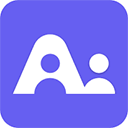


 鄂公网安备42018502008075号
鄂公网安备42018502008075号